컨텍스트 메뉴
![]()
![]()
![]()
컨텍스트 메뉴를 불러오려면 요소 또는 빈 공간에서 오른쪽 마우스 버튼(RMB) 클릭을 사용합니다. 컨텍스트 메뉴에는 현재 상황에서 해당 요소 또는 작업공간에 대한 명령어가 포함되어 있습니다. 컨텍스트 메뉴는 그래픽 영역의 요소 및 피처 리스트, 파트 목록, 도면, 그리고 탭과 같은 Onshape 구성물의 요소에 대해 존재합니다. 컨텍스트 메뉴를 찾으려면 인터페이스 전체에 걸쳐 오른쪽 클릭하십시오.
모바일 장치에서 컨텍스트 메뉴를 불러오려면 언제든지 그래픽 영역에서 두 손가락으로 탭하십시오.
컨텍스트 메뉴에 접근할 수 있는 일부 상황은 다음과 같습니다.
- 편집을 위해 피처 또는 스케치가 열립니다.
- 그래픽 또는 도면 영역에서 요소가 선택됩니다.
- 피처 리스트, 파트 목록 등에서 선택이 이루어집니다.
- 파트 스튜디오 및 어셈블리 양쪽 모두의 그래픽 영역에서:
- 모두 보이기 - 모든 파트, 스케치, 면이 보이도록 합니다.
- 모든 파트 보이기 - 숨겨져 있는 파트까지 포함하여 모든 파트가 보이도록 합니다.
- 선택 항목 생성 - 선택 항목 생성 대화상자를 열어 다른 대화상자의 선택 항목으로 사용하기 위한 한 그룹의 요소를 선택합니다.
- 화면 맞춤 - 그래픽 영역의 보기를 확대/축소하여 보기 내에 모든 요소들을 표시합니다.
- 등각 투상 - 등각 투상으로 보기를 조정합니다.
예를 들어, 피처 리스트에서 스케치를 선택한 경우, 컨텍스트 메뉴에 다음 옵션이 표시됩니다.
-
이름 바꾸기 - 스케치의 새 이름을 편집하거나 새 이름을 입력합니다.
-
편집 - 편집을 위해 스케치를 엽니다.
-
스케치 복사 - 한 파트 스튜디오에서 다른 파트 스튜디오로 스케치를 복사합니다.
- 피처 리스트에서 스케치를 선택하고 컨텍스트 메뉴에서 스케치 복사를 선택합니다.
- 다른 파트 스튜디오에서, 피처 리스트에서 면을 선택하고 컨텍스트 메뉴에서 스케치 붙어넣기를 선택합니다.
서로 다른 버전의 파트 스튜디오 간에 스케치를 복사하여 붙여 넣으면 오류 조건이 발생할 수 있습니다.
- 치수 표시 - 스케치의 치수를 표시합니다. 그래픽 영역에서 다른 곳을 클릭하면 치수가 다시 숨겨집니다.
- 폴더에 선택 항목 추가 - 선택한 스케치를 폴더에 추가합니다.
- 보이기/숨기기 - 선택한 스케치를 표시하거나 숨깁니다.
- 스케치의 도면 생성 - 선택한 스케치에 대해 선택한 템플릿을 사용해 도면 탭을 생성합니다.
- DXF/DWG로 내보내기 - 선택한 스케치를 .DXF 또는 .DWG 파일로 (로컬 드라이브로) 내보냅니다.
- 제외하고 보기 - 선택한 피처 없이 모델을 시각화합니다.
- 의견 추가 - 스케치에 직접 의견을 추가합니다.
- 선택영역까지 확대 - 현재 선택한 요소가 화면을 채우도록 확대합니다.
- 다음에 대한 수직 보기 - 현재 선택한 스케치를 수직(직교) 방향에서 봅니다.
- 선택 취소 - 현재 선택한 모든 요소의 선택을 취소합니다.
- 여기로 되돌리기 - 피처 리스트를 선택한 스케치까지 되돌리기.
- 삭제 - 피처 리스트에서 선택한 스케치를 제거합니다.
예
아래 이미지는 컨텍스트 메뉴와 아무 것도 선택하지 않았을 때 사용 가능한 작업을 보여줍니다.
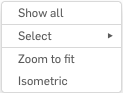
아래 이미지는 컨텍스트 메뉴와 앞쪽 면만을 선택했을 때 사용 가능한 작업을 보여줍니다.

새 스케치와 같은 생성 명령(선택한 면에서 스케치 시작) 및 오프셋 면은 메뉴에서 그 옆에 적절한 아이콘이 표시됩니다.
![]()
팁
- 컨텍스트 메뉴는 세로로 여러 섹션으로 구성됩니다. 컨텍스트 메뉴는 상황에 따라 다르게 나타나며 메뉴를 열었을 때 선택한 항목에 따라 사용 가능한 옵션이 다릅니다.
- 컨텍스트 메뉴에 반드시 동일한 섹션이 모두 나타나지는 않습니다. 대신 통합문서에서의 선택을 토대로 해당 섹션만을 보여줍니다.